當前位置:首頁 > 幫助中心 > 怎么制作萬能啟動U盤?u盤啟動盤制作重裝方法【圖解】
怎么制作萬能啟動U盤?u盤啟動盤制作重裝方法【圖解】
怎么制作萬能啟動U盤?如果問哪樣工具可以無視電腦系統問題,讓電腦啟動的,那就不得不說一下u盤啟動盤了。U盤啟動盤具有不同的工具,它可以設置電腦從u盤啟動,進而檢查電腦到底出現了什么問題,再去解決或者說重裝系統。下面就一起來看看u盤啟動盤制作重裝方法圖解。
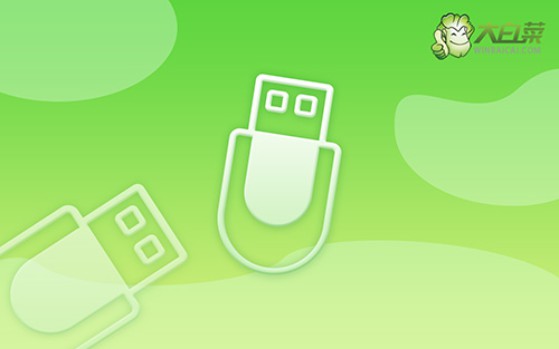
一、電腦重裝系統工具
鏡像版本: Windows 7企業版
工具軟件:大白菜u盤啟動盤制作工具(點擊紅字下載)
二、電腦重裝系統準備
1、在下載和制作U盤啟動盤的過程中,務必關閉殺毒軟件,以免誤將其識別為有害病毒。
2、一般情況下,使用U盤重裝系統后,相關電腦的驅動會被完整安裝。但若你擔心此事,也可以事先準備好驅動軟件并存放在U盤中,以備不時之需。
3、此外,除了驅動程序,你還可以將所需的操作系統保存在U盤啟動盤中,這將使后續操作更加便捷。若不清楚如何獲取鏡像文件,可訪問“MSDN我告訴你”網站。
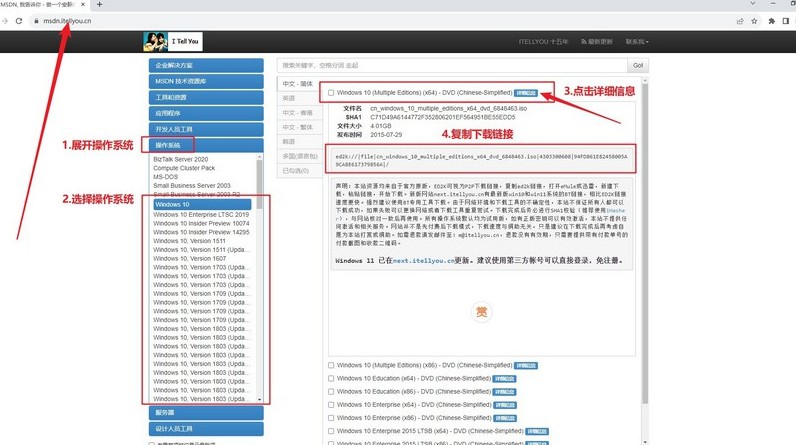
三、電腦重裝系統操作
第一:準備大白菜U盤
1、下載最新版的大白菜U盤啟動制作工具并解壓縮,然后打開軟件。
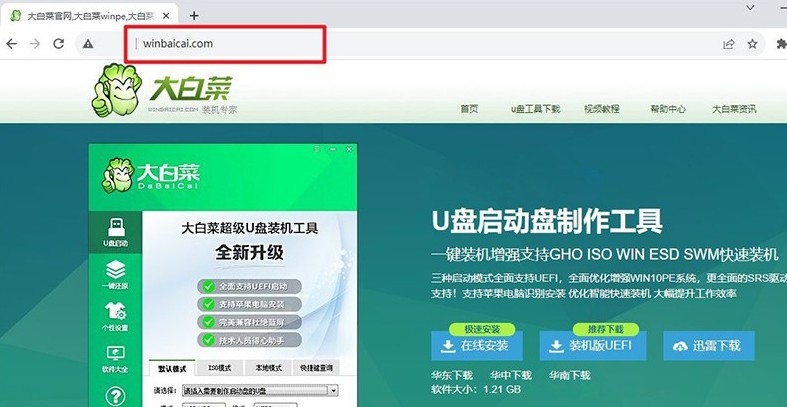
2、將事先準備好的U盤連接到電腦上,在軟件界面上,按照默認設置,點擊“創建U盤啟動盤”。
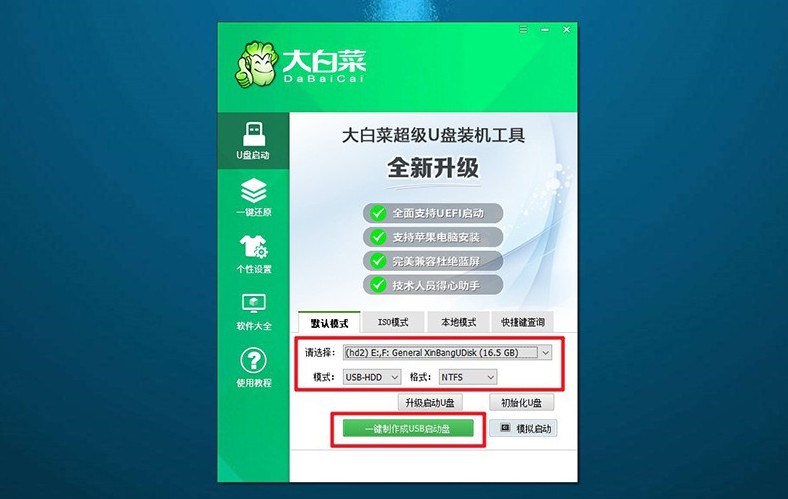
第二:設置大白菜U盤啟動
1、你可以使用BIOS快捷鍵或u盤啟動快捷鍵來設置U盤啟動,具體可參考相關表格。
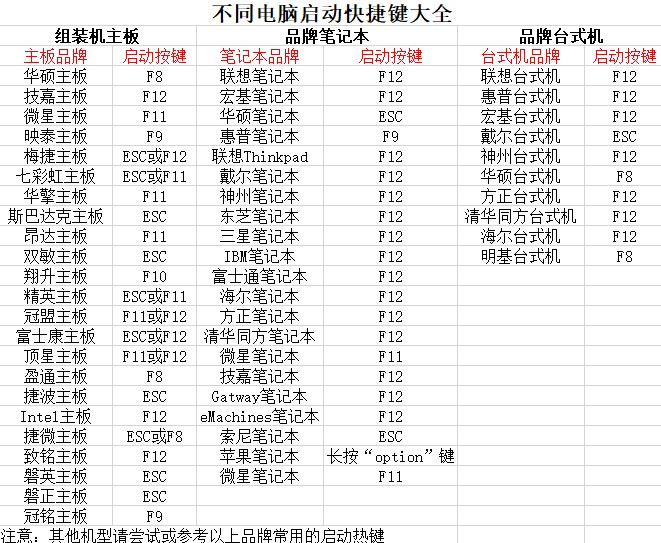
2、如果選擇使用U盤啟動快捷鍵,在啟動電腦后,在顯示屏上按下相應的快捷鍵以選擇U盤啟動,并確認。
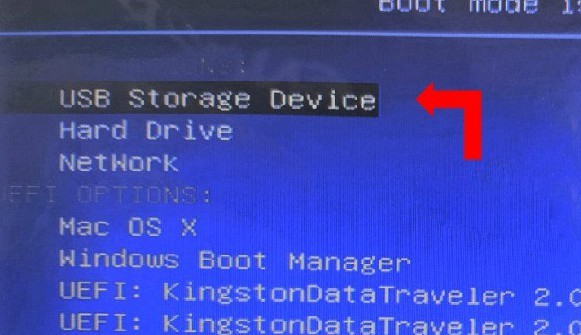
3、在大白菜主菜單界面,選擇“【1】啟動Win10X64PE”選項,然后按下回車鍵。
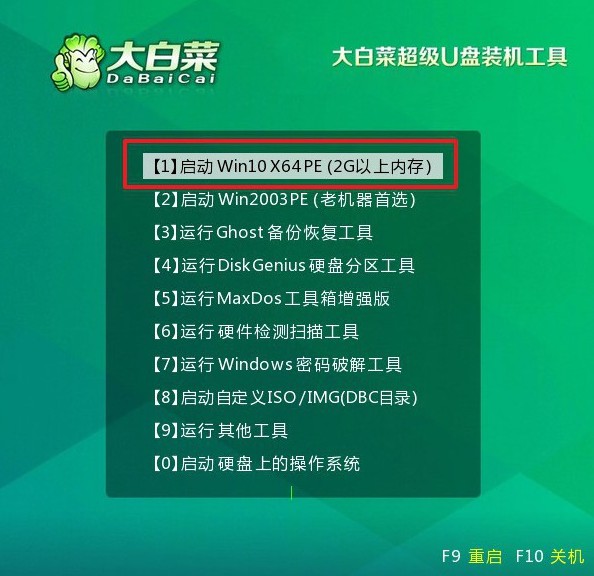
第三:大白菜u盤安裝系統
1、在大白菜桌面上找到并打開“一鍵裝機”軟件,將系統安裝至C盤,然后點擊“執行”。
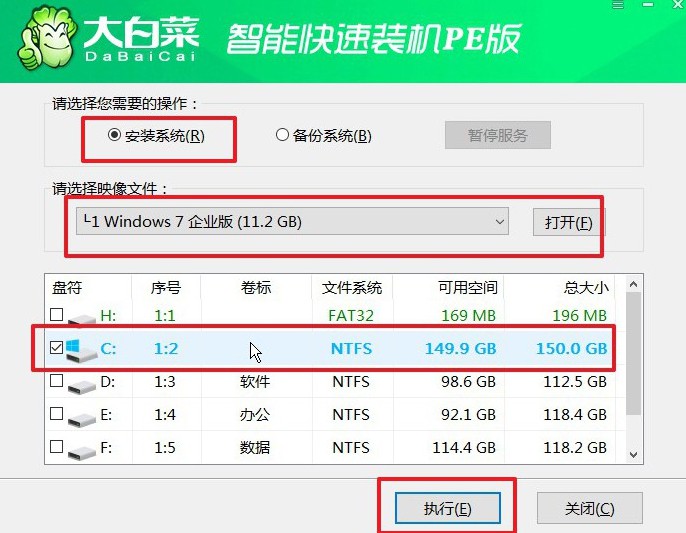
2、在彈出的還原窗口中,確認使用默認設置,然后點擊“是”以啟動還原過程。
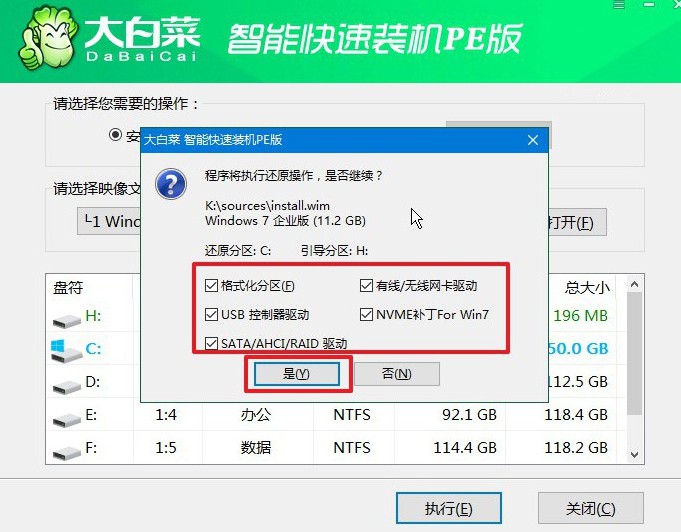
3、在大白菜系統安裝界面,選擇“重啟”選項,待電腦首次重啟時,拔出U盤啟動盤。
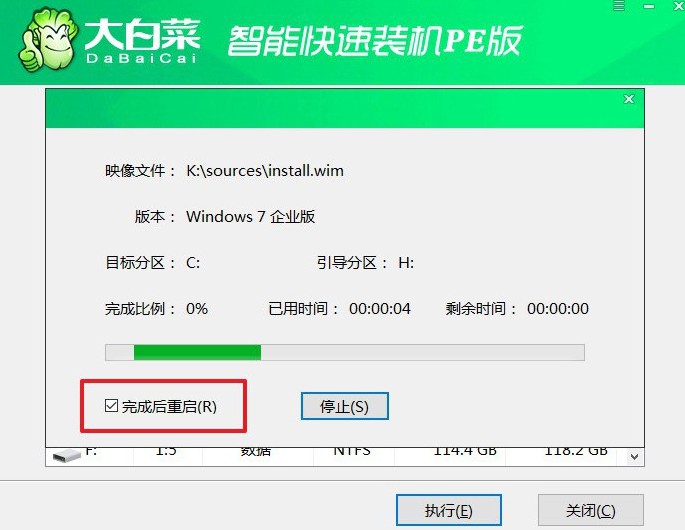
4、電腦會多次重啟,這是正常現象,請耐心等待Windows系統安裝完成。

四、電腦重裝系統問題
重裝系統后耳機沒聲音怎么辦?
缺少音頻驅動程序:重裝系統后,可能需要重新安裝音頻驅動程序。沒有正確的音頻驅動程序可能導致無法輸出聲音到耳機。你可以從計算機制造商的官方網站或者聲卡制造商的網站下載最新的音頻驅動程序,并安裝在你的計算機上。
默認音頻輸出設備設置錯誤:重裝系統后,默認的音頻輸出設備可能設置錯誤,導致聲音輸出到了其他設備而不是耳機。你可以右鍵點擊音量圖標,選擇“播放設備”,然后確保你的耳機被設置為默認的音頻輸出設備。
松動或損壞的耳機連接:確保耳機連接到計算機的音頻插孔上,并且連接牢固。松動的連接或者損壞的耳機線可能導致聲音無法傳輸。
耳機本身故障:耳機本身可能存在故障,例如損壞的驅動單元或線路,這會導致無法聽到聲音。嘗試用其他耳機連接到計算機上,看是否有聲音輸出。
檢查音頻設置:在系統的音頻設置中,確保音量不是被設置為靜音狀態,并且音量調節器處于適當的位置。
檢查設備管理器:在設備管理器中檢查音頻設備是否正常工作,是否有驅動程序問題。如果有任何問題,嘗試更新音頻驅動程序或者卸載設備,然后重新掃描硬件更改。
上面的操作,就是本次u盤啟動盤制作重裝方法圖解了。U盤啟動盤很好用,在電腦系統故障的時候,可以快速解決問題,讓電腦恢復到最佳工作狀態。如果你不會操作的話,可以參考本文一步步學習,完成整個電腦系統重裝過程。

